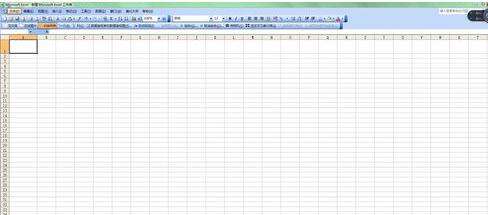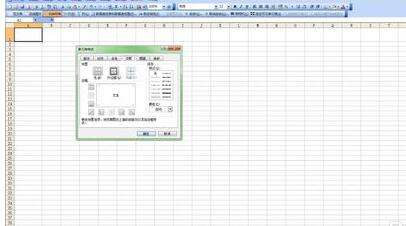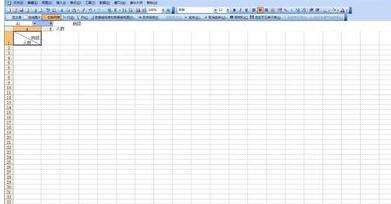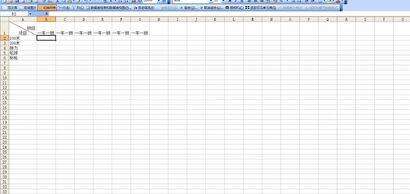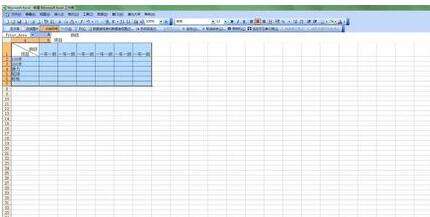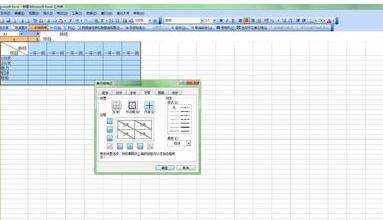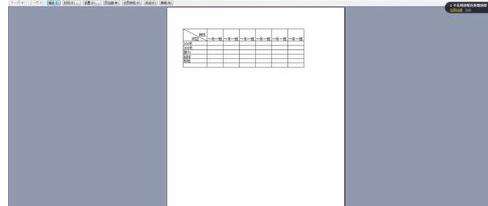excel2016制作并打印表格的操作步骤
办公教程导读
收集整理了【excel2016制作并打印表格的操作步骤】办公软件教程,小编现在分享给大家,供广大互联网技能从业者学习和参考。文章包含410字,纯文字阅读大概需要1分钟。
办公教程内容图文
打开excel,把第一栏表格拉伸放大,以便操作,拉伸时只需将鼠标放在AB、12之间拉动即可。
添加斜线,右键点击单元格—设置单元格格式—边框—右下斜线图标,这里斜线有左斜线和右斜线,根据自己需要选择。
在斜线分栏里输入文字,如图输入班级和人数,先敲几个空格键然后输入班级,这样就使班级二字稍微靠后,输完后按Alt+Enter,换行输入人数,就可以了。
依次输入自己想要的内容,这儿随便写了一些为例。
设置打印区域,点击左上 文件–打印区域—设置打印区域,然后从第一个单元格开始选中自己想要打印的部分即可。
这还没结束,就这样打印的话,出来的表格是没有格子的。所以需右键点击选中部分–点设置单元格格式—-边框—–将外边框和内部都点上,这就可以了。
打印之前需点一下打印预览,如果没什么问题就可以esc退出点打印了,若横着没排开,就要调整一下表格宽度了,拉伸即可。
办公教程总结
以上是为您收集整理的【excel2016制作并打印表格的操作步骤】办公软件教程的全部内容,希望文章能够帮你了解办公软件教程excel2016制作并打印表格的操作步骤。
如果觉得办公软件教程内容还不错,欢迎将网站推荐给好友。